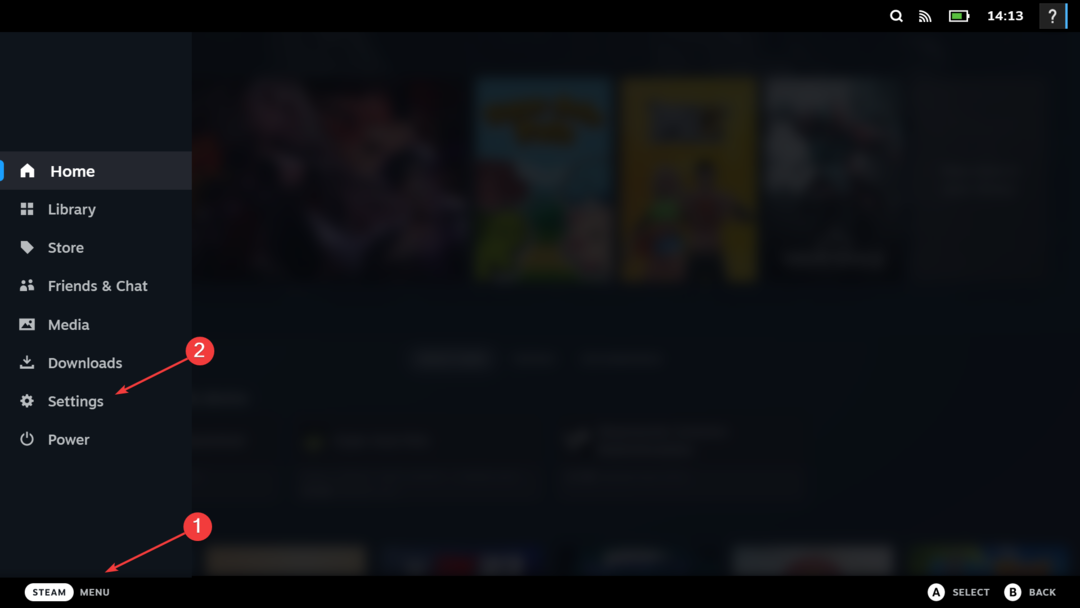Por Asha Nayak
El código de error que aparece en Xbox mientras se conecta a Xbox Live puede deberse a que un perfil se corrompió o a una conexión a Internet irregular o inestable. La conexión inestable puede provocar que los servidores de Microsoft no puedan leer su etiqueta de jugador correctamente. Esto suele ocurrir cuando el usuario intenta conectarse a una cuenta de Microsoft Xbox Live. Veamos los diferentes métodos para solucionar el problema del código de error 0x80BD0006 para que pueda volver a jugar.
Tabla de contenido
Método 1: comprobar la conexión de red
Paso 1: Presiona el boton xbox en su controlador.

Paso 2: Ir a Perfil y sistema y seleccione Ajustes.

Paso 3: Seleccionar General Pestaña, ir a Configuración de red.

Paso 4: Seleccionar Probar conexión de red.

Paso 5: si su conexión tiene un problema, se mostrará aquí. Si su conexión está bien, recibirá un cuadro de diálogo que dice
Está todo bien.Su consola está conectada a Internet. Seleccione SEGUIR.
Paso 6: A continuación, realice una prueba de velocidad de la red. Seleccione Pruebe la velocidad y las estadísticas de la red.

Paso 7: Recibirás los resultados en algún momento. Puede comparar las velocidades recomendadas por Microsoft con su conexión a Internet actual. Si la velocidad es inferior a la recomendada, es posible que deba actualizar su conexión.

Método 2: elimina y vuelve a actualizar tu perfil de Gamertag en Xbox
Paso 1: Presiona el boton xbox en su controlador.

Paso 2: Ir a Perfil y Sistema y seleccione Ajustes.

Paso 3: Ir a la Cuenta pestaña y seleccione Eliminar cuentas.

Paso 4: seleccione la cuenta que desea eliminar de la lista de cuentas agregadas. En mi caso, solo se inicia sesión en una cuenta, por lo que muestra solo una cuenta en la lista.

Nota: Una vez que haya cerrado sesión en su cuenta, deberá volver a iniciar sesión en esa cuenta.
Paso 5: Presiona el boton xbox de nuevo en su controlador. Ir Perfil y sistema y seleccione Añadir o cambiar.


Paso 6: Seleccionar Agregar nuevo e ingrese los detalles de su perfil. Te llevará a la página de inicio de sesión. Inicie sesión con correo electrónico o número de teléfono o por identificación de Skype.

Paso 7: Ahora, con la cuenta recién agregada, verifique si el problema está resuelto.
Método 3: comprobar el estado de Xbox Live
Una vez que se solucione el problema de la red, puede buscar otras soluciones si el problema persiste. Es mejor saber si esto podría deberse a un problema del servidor.
Paso 1: Presiona el boton xbox en su controlador.

Paso 2: Ir a Mijuegos y aplicaciones y luego haga clic See todo y luego seleccione aplicaciones para ver todas las aplicaciones instaladas. Abierto Borde de Microsoft de la lista de aplicaciones instaladas.



Paso 3: Ir a soporte.xbox.com. Ve a la Estado de Xbox pestaña.

Paso 4: ahora verifique si hay problemas de servidor informados en la página del sitio. Si existe un problema, verá la interrupción mayor o limitada como la clave de estado.

Nota: Si menciona que ciertos servicios están caídos, entonces no tenemos más remedio que esperar a que se resuelvan.
Método 4: reinicie su consola
Paso 1: Presiona el boton xbox en su controlador.

Paso 2: Ir a Perfil y Sistema y seleccione Ajustes.

Paso 3: Seleccione el Sistema pestaña y luego seleccione Información de la consola.

Paso 4: Seleccionar Restablecer consola. En el cuadro de diálogo de confirmación, seleccione RESTABLECER Y MANTENER MIS JUEGOS Y APLICACIONES.


Nota: Si el problema aún no se resuelve, deberá seguir los mismos pasos y elegir el Restablecer todo en el cuadro de diálogo.

El código de error no debería aparecer ahora y puede volver al modo de juego completo sin interrupciones. Comente y háganos saber qué método funcionó mejor para usted. Gracias por leer. ¡¡Feliz lectura!!